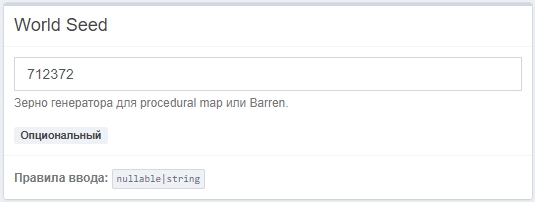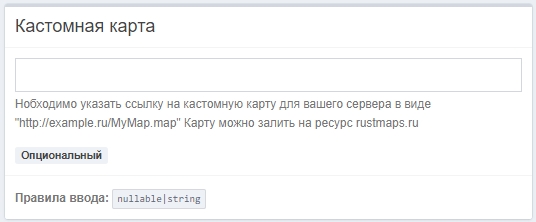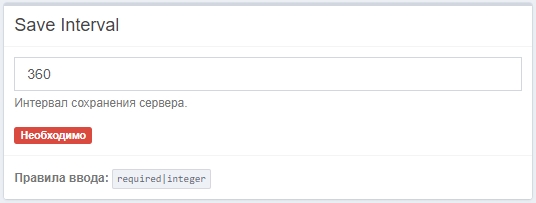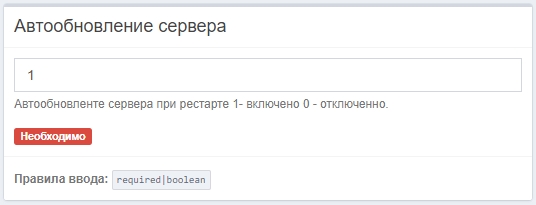Настройка сервера RUST
Раздел - помощь новичкам в первоначальной настройке сервера по игре Rust.
Введение
Первоначальная настройка сервера заключается в редактировании параметров запуска, установке и настройке необходимых модов и плагинов для нормального функционирования сервера.
Название сервера и параметры запуска
Первое, с чего стоит начать при создании своего сервера - название. Переходим в раздел "Конфигурация>Название сервера"
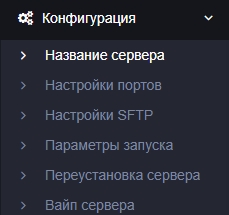
В данном разделе вы можете настроить название сервера, которое будет отображаться только у вас в панели управления сервером.
Название сервера, отображаемое в игре, вы можете отредактировать в разделе "Конфигурация>Параметры запуска".
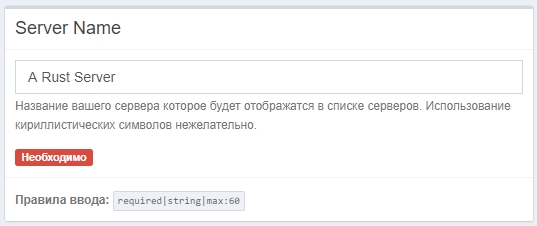
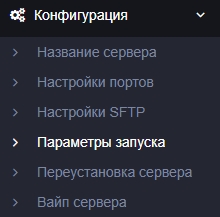
Кроме изменения имени сервера, в разделе "параметры запуска" существует множество других настроек, необходимых для нормального функционирования сервера.
Работа с картой сервера
Любому серверу нужна карта, на которой будут играть игроки. Для этого есть несколько функций:
Level - тип карты. Стандартные типы карт - Procedural Map, Barren, CraggyIsland, HapisIsland. Для карт "Procedural Map" и "Barren" необходимы ещё два параметра - World Size (размер карты) и World Seed (зерно карты).
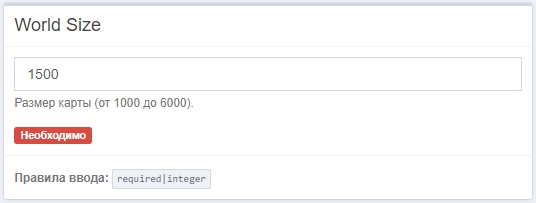
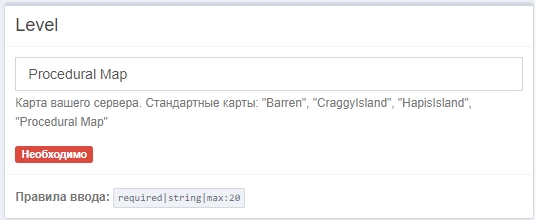
Посмотреть полный список карт, найти карту с нужным вам размером/количеством монументов/количеством пещер вы можете на сайте http://playrust.io/gallery/
Также на вышеуказанном сайте вы можете узнать необходимый вам WorldSeed карты. 3000 - размер карты, взятой для примера, 669 - её WorldSeed.

Если вы не хотите ставить обычную карту, вы имеете право поставить свою модифицированную карту. Существует специальный сайт, на который вы можете загрузить свою карту - rustmaps.ru Также, вы можете загружать свою карту на DropBox, либо в Discord (если размер карты не превышает 8мб)
Описание и изображение сервера
Если нажать на ваш сервер в главном меню игры Rust, высветится описание, ссылка на сайт и главное изображение сервера. Настроить их вы можете в следующих параметрах.
Описание сервера. Дабы описание не было сплошным текстом в одну строчку, вы можете переходить на следующую строку: \n.
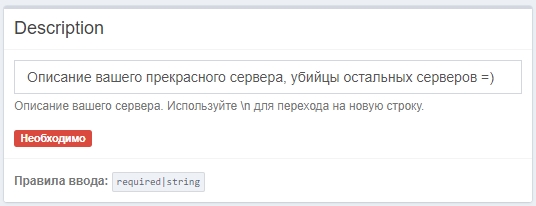
URL - ссылка на сайт/группу/магазин вашего сервера.
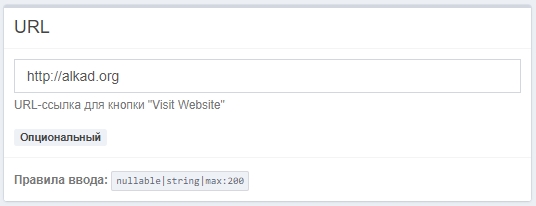
Изображение (картинка) сервера. Изображение должно быть в формате .png, размером 512*256
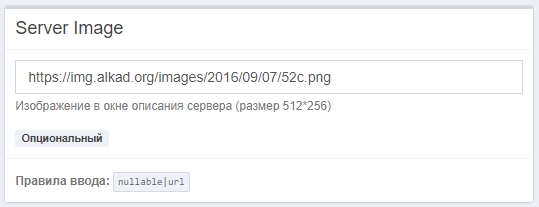
Хорошо настроенное описание привлекает внимание людей к вашему серверу. Отнеситесь к этому с энтузиазмом.
RCON Port и Password
Для удалённого доступа к консоли сервера через сторонние приложения требуется RCON Port и RCON Password. RCON Port менять нельзя, он постоянен (*только для чтения)
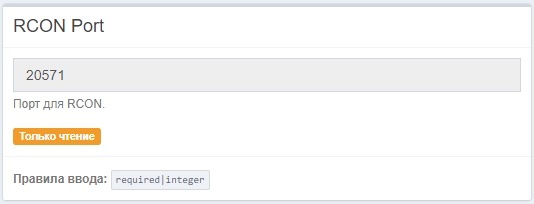
RCON Password менять можно, и даже нужно. Если на вашем сервере стоит стандартный RCON Password - CHANGEME, обязательно измените его!
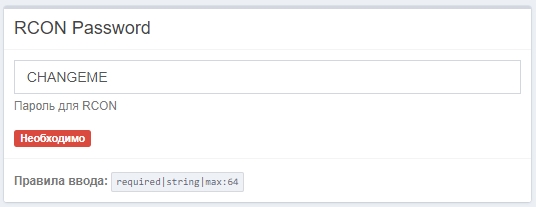
Никому не давайте RCON Password своего сервера. Получив RCON Password любой человек может получить доступ к консоли вашего сервера, выдавать себе любые предметы, права администратора, кикать и банить кого угодно, менять настройки сервера!
Сохранение и автообновление
Любой сервер сохраняется раз в N секунд. Вы можете выставить это самое N-количество в параметрах запуска сервера (параметр "Save Interval"). *Стандартно - 360 секунд (6 минут).
Если на сервере не будет своевременного сохранения данных, то при перезагрузке сервера у людей не будет никакого прогресса (ни домов, ни чертежей).
Также, каждый сервер нуждается в обновлении. Вы можете включать/отключать автоматическое обновление. (1 - включено, 0 - отключено)
Желательно включить автообновление, чтобы сервер работал стабильно.
RUST+ и app.port
Для корректной работы приложения Rust+ у вас должен быть правильно выставлен параметр "app.port". Не меняйте его, по умолчанию он уже должен быть настроен правильно.
 Если вы всё же сменили данный параметр (и не помните, какая была цифровая комбинация), существует формула выведения этого параметра: порт сервера+2=app.port
Если вы всё же сменили данный параметр (и не помните, какая была цифровая комбинация), существует формула выведения этого параметра: порт сервера+2=app.port
Пример: порт сервера - 20570, добавляем к этому значению +2, получаем 20572 - это и будет app.port
Работа с SFTP
Чтобы загружать плагины/конфиги/даты и другого формата файлы на сервер извне, вам придётся работать с SFTP файловыми менеджерами.
Для работы с SFTP мы рекомендуем использовать следующие приложения:
WinSCP https://winscp.net/
FileZilla https://filezilla-project.org/
Модуль для проводника Windows http://www.swish-sftp.org/
Total Commander c плагином SFTP https://www.ghisler.com/plugins.htm
(дальнейшие примеры работы с SFTP созданы в результате работы с приложением FileZilla)
Инструкция по работе SFTP
Переходим в раздел "Конфигурация>Настройки SFTP"
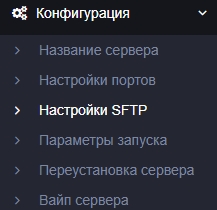
Перед нами параметры подключения SFTP. Третий, необходимый для подключения параметр - пароль SFTP.
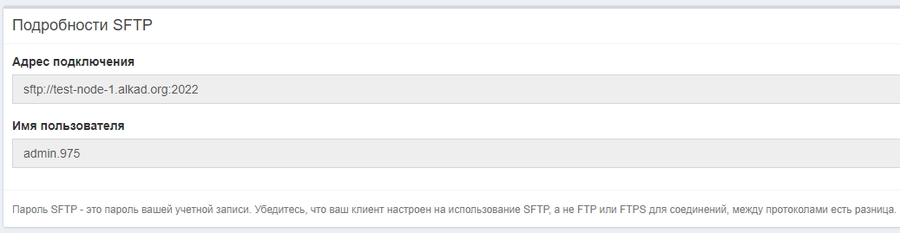
Пароль SFTP - это пароль вашей учетной записи (пароль от panel.alkad.org). Убедитесь, что ваш клиент настроен на использование SFTP, а не FTP или FTPS для соединений, между протоколами есть разница.
Попробуем подключиться к серверу через файловый менеджер.
 Хост - адрес подключения, имя пользователя из "Конфигурация>Настройки SFTP", пароль от учётной записи panel.alkad.org, порт подберётся автоматически.
Хост - адрес подключения, имя пользователя из "Конфигурация>Настройки SFTP", пароль от учётной записи panel.alkad.org, порт подберётся автоматически.Мы удачно подключились к серверу. Нам открыты просторы файловой системы сервера.
Папка oxide - папка со всеми конфигами/датами/логами плагинов/языковыми файлами плагинов. Папка server - папка со всеми файлами сервера (карта, сохранения карты, бекапы карты, файлы сохранения прогресса игроков, конфиг сервера) Папка OutputLogs - папка с логами сервера (логи консоли сервера)
Чтобы загрузить плагин/конфиг/дата файл/языковой файл на сервер, вам понадобится папка "oxide". Плагины загружайте в папку plugins, конфиги - config, дата файлы - data, языковые файлы - lang, далее в зависимости от нужного языка.
Редактирование файлов
Для редактирования файлов (например: конфигов) вы можете использовать как SFTP-менеджеры, так и встроенный в панель управления сервером файловый менеджер - "Управление файлами".
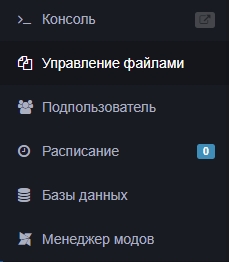
Пример настройки конфига - Luma [full no-steam]
Приведём пример настройки конфига плагина "Luma [full no-steam]" (плагин, обеспечивающий пиратам доступ на ваш сервер):
Заходим через "Управление файлами" в папку oxide>config. Зачастую конфиг-файлы имеют такое же название, как и сам плагин. Но в случае с "Luma" конфиг-файл называется "MultiFighting"
Нашли нужный нам конфиг, открываем
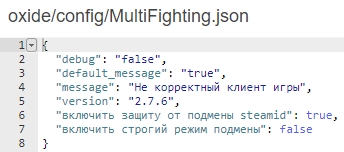
По стандарту параметр "включить защиту от подмены steamid" стоит "true", трогать не будем. Но если вы хотите, чтобы людей не пускало на сервер без включенного GameWer, то поставьте "true" в параметре "включить строгий режим подмены".
Закончили редактировать файл, обязательно сохранили изменённый конфиг (кнопка Save File в левом нижнем углу файлового менеджера).
Перезагрузили плагин командой o.reload название_плагина, чтобы наши изменения применились.
Установка плагинов и модов
Как устанавливать плагины через SFTP клиент вы уже знаете из предыдущих разделов. Разберёмся, как арендовать/установить плагин через панель управления сервером.
Как ориентироваться в плагинах вы можете узнать из статьи Plugins
Приватные плагины
Зачастую, плагины из раздела "приватных" - платные. Но, вы можете попробовать тот или иной плагин бесплатно, на ограниченный период времени.
 *Арендовать - арендовать плагин на 1 месяц, произойдёт списание средств с вашего счёта
*Попробовать - взять плагин для теста, на ограниченный период времени
*Арендовать - арендовать плагин на 1 месяц, произойдёт списание средств с вашего счёта
*Попробовать - взять плагин для теста, на ограниченный период времени
Оплачивая любой плагин на данной странице вы не получаете его полностью и навсегда, а всего лишь арендуете его на 1 месяц. При аренде плагина у вас будет доступ к config, data, lang файлам плагина (при наличии); вы не получаете доступ к файлу плагина.
Публичные плагины
На странице "публичные плагины" отображаются целиком и полностью бесплатные плагины с сайта umod.org
 Здесь всё намного проще, просто активируете плагин и он появляется в разделе "плагины сервера".
Здесь всё намного проще, просто активируете плагин и он появляется в разделе "плагины сервера".
Плагины сервера
Все арендованные, активированные плагины и плагины в пробном периоде отображаются на странице "плагины сервера".

Здесь вы можете посмотреть стоимость плагина, включить/отключить автопродление и сам плагин, посмотреть дату окончания аренды плагинов сервера.
Менеджер модов
В панели управления сервером также существует "Менеджер модов" - полезный раздел с не менее полезными модами для сервера.
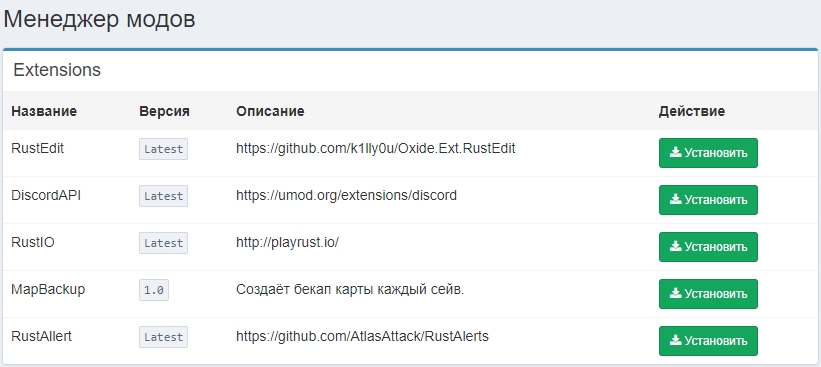
Если у вас на сервере стоит модифицированная карта, советуем установить мод "RustEdit", для осуществления полного функционала вашей карты. Мод "MapBackup" будет создавать бекап вашей карты каждое сохранение сервера, чтобы при любой неполадке вы могли откатить сервер на определённый период назад.
Информация про остальные моды содержится на прикреплённых к ним сайтах.
Прежде чем установить какой-либо мод, выключите сервер.
Вайп сервера
Существует подробная статья о всевозможных видах вайпов сервера - Вайп сервера Rust
Выдача админки и привилегий
Чтобы выдать игроку права Администратора, необходимо в консоли сервера прописать следующую команду: ownerid Steam_ID «Комментарий» (комментарий необязателен)
ownerid 76561198920780682 «Admin»
Подробная статья о выдаче привилегий и о полезных oxide-командах Umod
Backup карты сервера
Что такое Backup
Иногда с картой сервера случаются непредвиденные ситуации (что-то случилось с каким-либо зданием, либо было дропнуто очень много вещей), и сервер перестаёт работать из-за поломки карты.
В таких ситуациях есть лишь два выхода:
Вайп карты сервера;
Откат Backup карты сервера.
Для того, чтобы сделать Backup карты, на вашем сервере заранее должен присутствовать мод "MapBackup", который можно установить в "Менеджере модов".
Что такое Backup и как он делается? Backup - это сохранение сейва карты в памяти сервера. Делается это для того, чтобы в критической ситуации вы могли установить любой сейв из сохранившихся в памяти сервера.
Инструкция по "Бекапу" карты сервера
Если у Вас установлен мод "MapBackup", то по умолчанию на вашем сервере будет сохраняться 40 последних сейвов карты.
Хранятся Бекапы по пути server/rust. Отличаются они друг от друга лишь по номеру и размеру (так как на сервере постоянно происходят разные события, из-за которых изменяется количество объектов, следовательно, и размер сейвов).

Чтобы правильно сделать Бекап карты, придерживайтесь следующей инструкции:
Остановите сервер, после чего перейдите по пути server/rust.
Выберите нужный вам Бекап по времени (чаще всего, чтобы исправить поломку карты, можно взять последний Бекап).
Удалите существующее сохранение карты. Выглядит оно следующим образом: MapName.***.sav
Возьмите и переименуйте выбранный вами Бекап карты в стандартное сохранение. Пример: сохранение карты имело название
proceduralmap3556466.201.sav, нужный нам Бекап, в свою очередь, носит названиеproceduralmap3556466.201.sav.backup_1. Изменяем название данного Бекапа в название сохранения, то есть, вproceduralmap3556466.201.sav.Запустите сервер.
Last updated
Was this helpful?